如何设置共享文件夹怎么在电脑上设置共享文件夹
电脑设置一个共享文件夹怎么设置别人也可以放文件进去
首先,我们确定我们需要共享的文件放入一个文件夹中,然后点击选择这个文件,右键下拉菜单——》共享和安全,如图e799bee5baa6e58685e5aeb931333363393636。电脑文件共享怎么设置 2 进入需要共享文件属性页面后,点击网络共享和安全下面的网络安全安装向导,来安装共享向导,如图。
电脑文件共享怎么设置 3 点击后,进入网络向导,我们一步一步的往下走,点击下一步,如图。
电脑文件共享怎么设置 4 继续向前,点击下一步,如图。
电脑文件共享怎么设置 5 选择连接方法,一般情况下选择中间此计算机通过居民区的网关或网络上的其它计算机连接到(M),点击下一步,如图。
电脑文件共享怎么设置 6 简单设置一下计算机的描述,点击下一步,如图。
电脑文件共享怎么设置 命名网络名称,点击下一步,如图。
电脑文件共享怎么设置 选择是否开启打印共享,如果有可以开启,没有就不要开启了,点击下一步,如图。
电脑文件共享怎么设置 准备应用网络设置,点击下一步,如图。
电脑文件共享怎么设置 等待安装......,如图。
电脑文件共享怎么设置 安装完成后,点击完成向导,我不需要其它计算机运行该向导,下一步,如图。
电脑文件共享怎么设置 完成,如图。
这样我们就完成了共享网络的配置,如图。
电脑文件共享怎么设置 接下会弹出重启提示,只有重启后,刚刚的设置才能生效,那么我们就就重启吧。
如图。
电脑文件共享怎么设置 重启电脑后,我们在来把刚刚需要共享的文件右键——》共享和安全,进入,如图。
电脑文件共享怎么设置 进入之后,发现网络共享和安全这里跟之前不一样了,可以勾选了,我们就勾选上网络上共享这个文件,如图,如果别人可以更改我的文件就把这个选项也勾选上,如图。
点击确定。
电脑文件共享怎么设置 共享完成后,我们的文件的图标也变了,如图。
电脑文件共享怎么设置
如何设置共享文件夹
我给你提供两种方法,先说简单的:
一、软件共享
1,下载一个飞秋2.5,没有的话留下邮箱,我发给你!
2,你和你要共享的朋友都要有飞秋,也就是我发给你了,你还要复制一份给你朋友!
3,双方打开飞秋上线,建议在同一个网段,跨网段我还没试过!
4,只要你用过QQ的传送文件,文件夹功能的话你就会用这个,双击朋友的头像,要给朋友什么就直接忘聊天窗口里面拖就是了!
5,完成
二、开共享
1,首先检查你电脑是否开了Server服务,方法:点击开始-运行-输入services.msc
2,在打开的窗口中找到Server服务,查看是否启动,如果是禁止的,就双击,选择手动,或者自动,并点击启动,如果只是自动或者手动,只需启动即可
3,尝试共享,右键点击你要共享的文件夹,选择共享和安全,如果提示是否知道风险之类的,不用管,点击一下,然后出现如果如图所示情况,则你暂时还不能共享,还需简单设置一下
4,直接点击如图所示的网络安装向导,依次点击下一步,叫你输入计算机名和工作组的时候,根据你的实际情况输入即可,当设置到启用和关闭共享的选择时,选择启用文件夹共享,然后一直下一步到完成即可
5,根据提示重启一次
6,右键点击你要共享的文件夹,选择共享和安全,在下面的复选框(名字忘了,位置就是刚才提示“网络安装向导”的位置)中打勾,确定,此时,在该文件夹的图标中你能看见一双手,恭喜共享成功!
7,共享完成,记得取消共享,关闭Server服务
Ps:明显第一种方法要优越得多,因为不用开共享,而且操作简单,并且可以传文件,局域网共享则只能共享文件夹,在此也建议不要轻易开共享,以免受到局域网等之类的攻击,具体你可以百度!第二种方法不仅要开共享,还要重启一次,相对麻烦,我在局域网里面都是用的飞秋,我的朋友也都有这个软件,如果我们有需要共享的,QQ上说一下,或者在附近的话,直接说一下,然后我们打开飞秋,(当然,如果工作生活上有需要,可以一直开着飞秋,这样就可以不用在QQ上聊,直接在飞秋上面说明就可以了)就可以传了,一般速度都是10M/s左右,和共享没什么分别,而且你还可以监视你们共享的进度!
怎么在电脑上设置共享文件夹
如何实现局域网内多台计算机共享? 一、多台电脑必须是共用同一网络连接,比如都是网通宽带接入,或都是移动宽带接入 二、都在同一个网段除ip地址最后一段数字不同外,其余数字都应相同 三、设置工作组和计算名,必须起一个相同的工作组名、但各台计算机的计算机名应不同。四、设置本地用户和组。
一般组中的设置保持不变。
但用户中的设置应理顺关系,并启用来宾帐户(Guests) 试例:将用户界面全部清理,一般保留三个用户即可:如: 名称 全名 描述 Wwbs wu wang bu seng 供来宾… Zzy zhao zhi yi 管理计… Fnc fenf ning chao 双击wwbs: “常规”卡 密码永不过期 “隶属于” administrators 双击zzy: “常规”卡 密码永不过期 “隶属于”卡 administrators 双击fnc: “常规”卡 用户不能更改密码,密码永不过期 “隶属于”卡 Guests 注:用些法设置的用户与在控制面版中显示的用户数不同,一般少显示一个。
渚如此例中,在控制面版中就不显示wwbs用户,它只有在zzy被意外锁定后,重启计算机才会在“欢迎屏幕”中显示。
当然这种意外也可在“本地用户和组”中设置“帐户已锁定”来人工实现(这种实现的过程:组策略—计算机配置—Windows设置—安全设置—帐户策略—帐户锁定策略—帐户锁定闸值—不锁定或几次无效登录之后,锁定帐户) 五、文件共享的设置: 1、在Windows防火墙中“例外”“选项卡”中,选中“文件和打印机共享” 2、在资源管理器中,“工具—文件夹选项—查看—使用简单文件共享(推荐)不选中 3、XP自带的“共享文档”设置为共享。
右击“共享文档”—属性—共享—共享此文件夹选中。
将需要共享的文档复制到此“共享文档”。
六、重启电脑 祝好运!
- 如何设置共享文件夹怎么在电脑上设置共享文件夹相关文档
- 如何设置共享文件夹win7家庭网络共享如何设置共享文件夹?
- 如何设置共享文件夹windows 怎么设置文件夹共享文件夹
- 如何设置共享文件夹如何设置共享文件夹 (要图解)
- 如何设置共享文件夹如何设置共享文件夹访问不需要输入用户名和密码
- 如何设置共享文件夹同一网络电脑如何共享文件夹
A2Hosting三年付$1.99/月,庆祝18周年/WordPress共享主机最高优惠81%/100GB SSD空间/无限流量
A2Hosting主机,A2Hosting怎么样?A2Hosting是UK2集团下属公司,成立于2003年的老牌国外主机商,产品包括虚拟主机、VPS和独立服务器等,数据中心提供包括美国、新加坡softlayer和荷兰三个地区机房。A2Hosting在国外是一家非常大非常有名气的终合型主机商,拥有几百万的客户,非常值得信赖,国外主机论坛对它家的虚拟主机评价非常不错,当前,A2Hosting主机庆祝1...
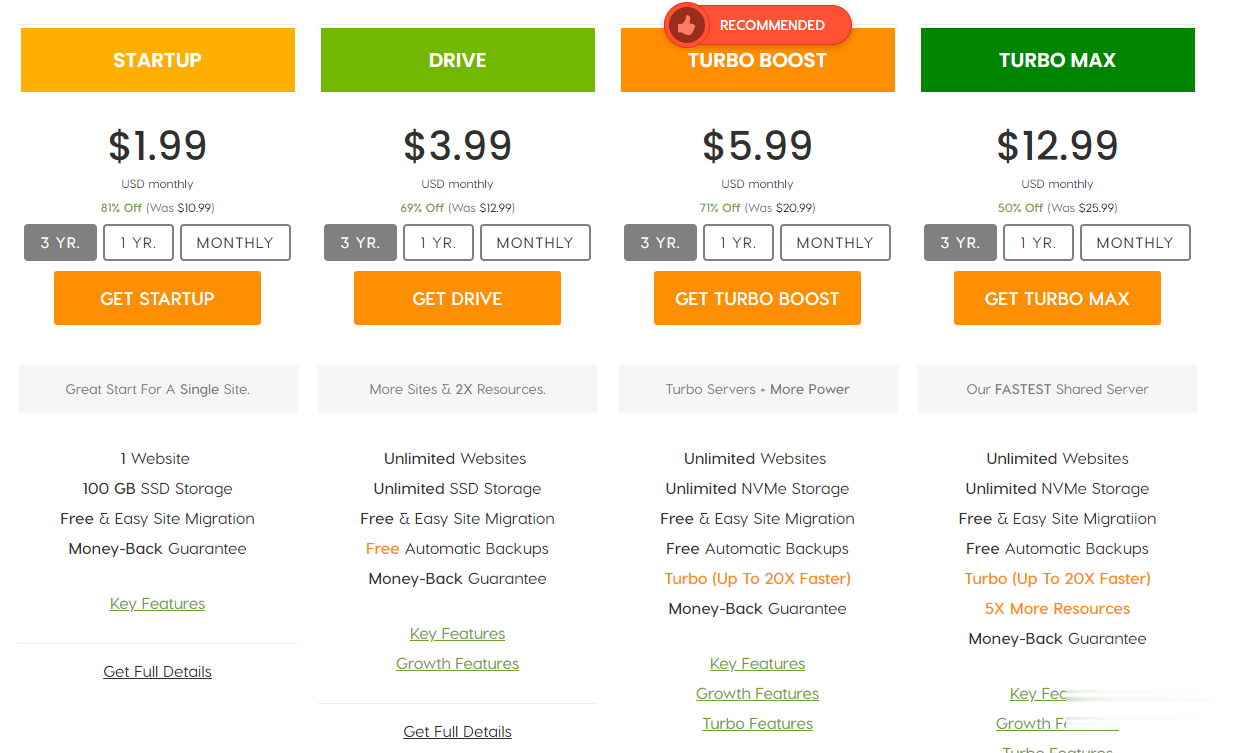
GreenCloudVPS$20/年多国机房可选,1核@Ryzen 3950x/1GB内存/30GB NVMe/10Gbps端口月流量2TB
GreencloudVPS此次在四个机房都上线10Gbps大带宽VPS,并且全部采用AMD处理器,其中美国芝加哥机房采用Ryzen 3950x处理器,新加坡、荷兰阿姆斯特丹、美国杰克逊维尔机房采用Ryzen 3960x处理器,全部都是RAID-1 NVMe硬盘、DDR4 2666Mhz内存,GreenCloudVPS本次促销的便宜VPS最低仅需20美元/年,支持支付宝、银联和paypal。Gree...
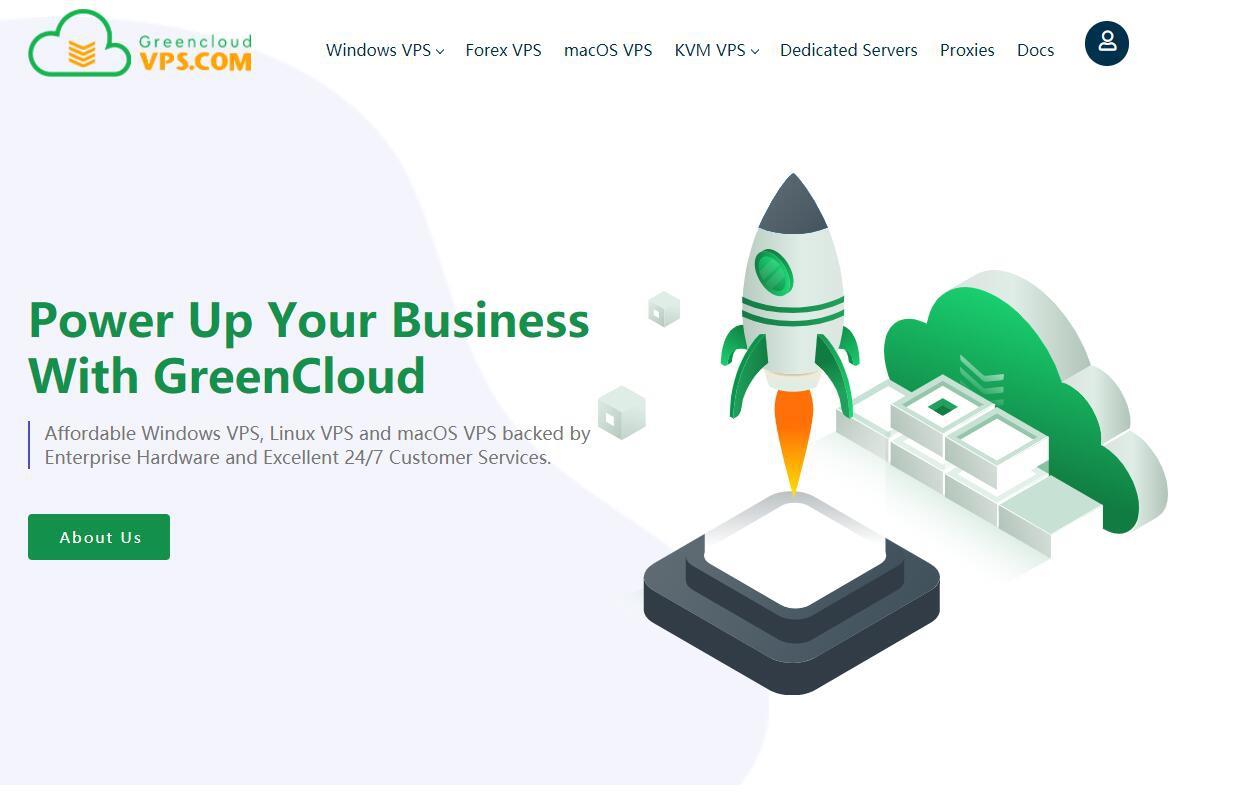
新网,域名7月盛夏1核心2G内存.COM域名仅19.9元/首年,主机9.9元/月,企业邮箱0元体验
新网好不好?新网域名便宜吗?新网怎么样?新网是国内老牌知名域名注册商,企业正规化运营,资质齐全,与阿里云万网和腾讯云DNSPOD同为国内服务商巨头。近日新网发布了最新的七月放价季优惠活动,主要针对域名、云主机、企业邮箱、SSL证书等多款云产品推送了超值的优惠,其中.com顶级域名仅19.9元/首年,.cn域名仅16元/首年,云主机1核心2G内存3Mbps带宽仅9.9元/月,企业邮箱更是免费送1年,...
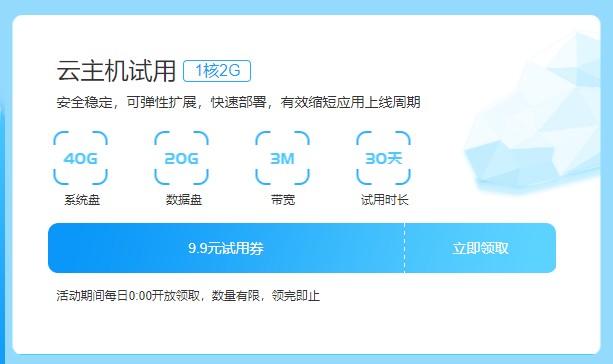
-
httpsessionhttpsession中的SessionID是如何生成的?元宝网元宝网里面的一个币是真的投资赚钱吗wmiprvsewmiprvse.exe能禁用吗wmiprvse为什么进程里面会出现很多wmiprvse.exemd5值文件名后缀为MD5是什么文件。oncontextmenuoncontextmenu="return false"是什么意思inode智能客户端inode智能客户端无法正常启动,根本开都开不了vipjr大家觉得vipjr少儿英语怎么样?靠谱不radius认证电信或网通的RADIUS认证都记录些什么?谁能说说ISP的宽带帐号检查流程faq是什么意思在国际贸易中“FAQ”代表的是什么意思